Cómo conectar una impresora a una notebook
Conectar una impresora a una notebook no es una tarea compleja. Aquí detallaremos los diferentes métodos que existen para poder conectar nuestros equipos. Antes de ir al eje del artículo debemos realizar una serie de tareas previas.
Recomendaciones previas a conectar una impresora a una notebook
La notebook y la impresora deben entenderse bien, y para lograr que fluya correctamente esa compatibilidad debemos prestar atención a los siguientes puntos:
a. Leer el manual de instrucciones del modelo. Si bien los distintos modelos de impresoras se conectan de manera similar, lo mejor es revisar las pautas del fabricante.
b. Instalar los programas del fabricante. En general, Windows reconoce automáticamente los controladores necesarios. Pero es interesante para garantizar el buen funcionamiento y acceso a las funciones del equipo de impresión, instalar el software del fabricante. Así podremos realizar tareas de mantenimiento y limpieza, controlar niveles de tinta, escanear sin problemas, etc…
c. Si desactivamos algunos programas para tener un inicio de Windows más rápido, debemos poner cuidado en no desactivar los servicios de impresión. Esto generalmente se realiza ejecutando ‘msconfig’.
d. Controlar que el Firewall de Windows no nos bloquee el acceso a las impresoras.
e. Verificar que la impresora se encuentra conectada a la red. En general se puede ver mediante el color de la luz indicadora o bien informándose en la pantalla digital, en caso de que tuviese.
Conectar mediante cable USB
Es el método más sencillo, que consiste simplemente en realizar la conexión mediante el uso del cable USB. Windows reconocerá automáticamente el equipo e instalará los controladores necesarios. También se puede elegir instalar los controladores desde el CD del fabricante.
Conectar por WiFi
La mayoría de los modelos, independientemente de la marca, permite la conexión inalámbrica y posee conexión Ethernet. Con ello podremos imprimir desde cualquier lugar de la casa u oficina. Y conseguiremos colocar el equipo en el espacio que más nos convenga. En principio, los pasos a seguir son:
a. Enchufar y encender la impresora.
b. Seguir el asistente de inicio.
c. En el asistente configuraremos la conexión, para ello debemos conocer el nombre del router y la contraseña.
d. Verificar que la señal indique que está conectada al router correctamente.
e. Instalar drivers y programas. Esto se puede realizar desde el CD que acompaña al equipo o bien podremos encontrar los controladores necesarios en la web del fabricante.
Conexión por LAN
Semejante a la conexión por WiFi sólo que esta vez la conectaremos al router con el cable Ethernet e instalaremos los drivers de la impresora. La impresora permitirá verificar si está preparada y en línea.Semejante a la conexión por WiFi sólo que esta vez la conectaremos con el cable Ethernet e instalaremos los drivers de la impresora. La impresora permitirá verificar si está preparada y en línea.
Conectar por WiFi sin CD
Si no tenemos el CD y no conocemos el modelo de la impresora, podemos intentar lo siguiente:
a. Conectar la impresora al router.
b. La notebook debe estar conectada al mismo router.
c. Abrir el ‘Panel de Control’ y buscar ‘Dispositivos e Impresoras’ para ‘Agrear nueva impresora’.
d. Seguir el instructivo e instalar la impresora. Posteriormente se imprimirá una hoja de prueba.
Y con ello damos por concluído este artículo que muestra las formas más comunes de conectar una impresora a una notebook. Si tuviste algún problema de conexión te invitamos a revisar este otro artículo: Problemas para conectar una impresora por WiFi con Windows 10.
Fuente: ProfesionalReview.com










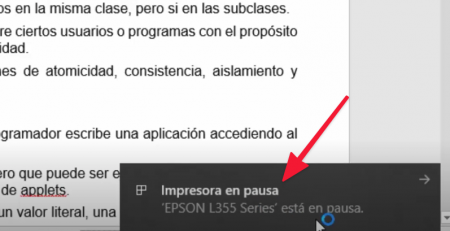

Deja un comentario